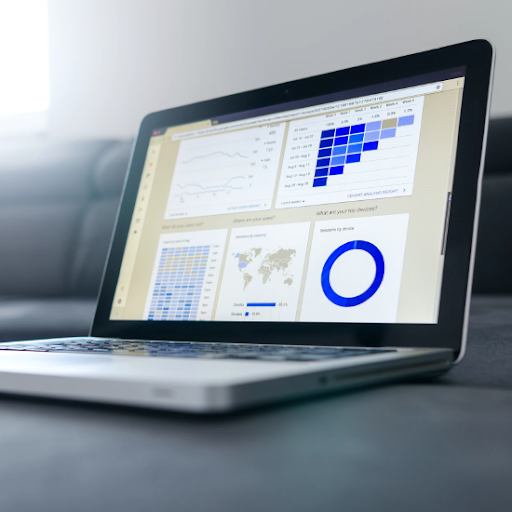Mik a Windows 10 értesítései? Ezek az értesítések a Windows operációs rendszer ez tudatja Önnel, hogy mi folyik, legyen olyan egyszerű dolog, mint a víruskereső szoftver bekapcsolása a számítógép frissítéséhez. A Windows 10 értesítések mellett a Windows lehetővé teszi más alkalmazások és szoftverek számára, hogy értesítéseket küldjenek Önnek.

Néha ezek az értesítések hasznosak, és néha inkább nem látja őket. Talán csak bizonyos értesítéseket szeretne látni. Az alkalmazástól, platformtól vagy operációs rendszertől függetlenül a digitális értesítések túlzsúfoltak lehetnek az értesítésekkel.
Nagyon fontos, hogy testre szabja az értesítéseket, nehogy elárasszon egy csomó értesítést, amelyet nem szeretne látni. Szerencsére megteheti beállítani Windows 10 értesítések az Akcióközpontban.
A Windows 10 értesítései nem működnek
Hogyan oldja meg Windows 10 az értesítések nem működnek ? Nos, ez a kérdés azon múlik, hogy mit ért azzal, hogy nem működik jól. Túl sok értesítést kap? Nem kap elég értesítést? Egyáltalán nem kap értesítést? Az ok valószínűleg egyszerű lesz.
Szinte mindig az értesítések beállításaihoz fog kapcsolódni. A legfontosabb, hogy bekapcsol a kívánt értesítéseket, és kapcsolja ki a nem kívánt értesítéseket.
egy másik számítógép használja ezt az ip címet Windows 7
A probléma az, hogy egyes alkalmazások és szoftverek alapértelmezés szerint elvégzik az egyiket vagy a másikat, és nincs mód megtudni, hogy melyik melyik az, anélkül, hogy belépne az Action Centerbe, és saját maga végezne manuális beállításokat.
A Windows 10-értesítések beállításainak módosítása
- Válaszd ki a Start gomb és válassza a Beállítások lehetőséget.

- Válassza a Rendszer lehetőséget és akkor Értesítések és műveletek

- Válasszon ezek közül a műveletek közül.
- Válasszon gyors műveleteket.
- Az értesítések, szalaghirdetések és hangok be- vagy kikapcsolása egyes vagy összes értesítéshez.
- Válassza ki, hogy látja-e az értesítéseket a lezárási képernyőn.
- Válassza ki, hogy megjelenjen-e értesítés a képernyő másolásakor.
- Kapcsolja be vagy ki a Windows rendszerrel kapcsolatos tippeket, trükköket és javaslatokat.
Beállítások az egyes alkalmazásokhoz
Ha részletesebb megközelítést szeretne alkalmazni a értesítéseket ban benWindows 10, a speciális beállítások segítségével szabályokat állíthat be az egyes alkalmazásokhoz. Az „Értesítések és műveletek” beállítási képernyő alján található egy szakasz, Értesítéseket kaphat ezektől a feladóktól. '

A listában szereplő elemek bármelyikének engedélyezésével megnyithatja az osztályozottabb értesítési lehetőségekkel teli ablakot. Adja meg a zárat képernyő, hang és elsőbbségi beállítások egyedi alkalmazásokhoz itt.Az adott alkalmazás értesítéseinek számát beállíthatja a Az akcióközpontban látható értesítések száma ’Beállítás. Ehhez kattintson az alkalmazás nevére, és válassza ki a kapott értesítések számát. Az alapértelmezett három lehetőség közül választhat, hogy akár 20 értesítést is kapjon.
A Windows 10-értesítések minimális szinten tartása

Ne feledje, hogy nem szükséges mindent tudni minden alkalmazásról az adott pillanatban. Sok kapott értesítésre nincs szükség, ezért úgy kell kezelni, hogy ne terhelje őket túlzottan.
Nincs szükség arra, hogy az értesítések megjelenjenek, és elvonják a figyelmét, amikor dolgozik. Csak akkor válassza, ha látni szeretné a látni kívánt értesítéseket. Fordítsa az összes másikat az értesítések ki vannak kapcsolva.
Ha egyike azoknak, akiknek nincs baja a bosszantó értesítésekkel, kapcsolja be mindet, és minden alkalmazásról értesítést kap, bármilyen percről is. Valószínűleg gyorsan megtalálja, hogy ez nem ideális.
Ha a A Windows 10 értesítései nem működnek megfelelően , valószínű, hogy a beállításokban van, és hogy be vagy ki vannak-e kapcsolva. Ezen beállítások módosításával a Windows 10 értesítései úgy működhetnek, ahogyan szeretné, hogy működjenek.
Ha olyan szoftvercéget keres, amelyben megbízhat integritása és becsületes üzleti gyakorlata miatt, ne keresse tovább a -et. Mi vagyunk a Microsoft minősített partnere és egy BBB akkreditált vállalkozás, amely törődik azzal, hogy ügyfeleinknek megbízható, kielégítő tapasztalatokat szerezzen a szükséges szoftvertermékekkel kapcsolatban. Veletek leszünk minden értékesítés előtt, alatt és után.
Ez a 360 fokos garancia. Mire vársz még? Hívjon minket még ma a +1 877 315 1713 telefonszámon, vagy küldjön e-mailt a sales@softwarekeep.com címre. Élő csevegésen keresztül is elérhet minket.
távolítsa el a gyors hozzáférésű Windows 10 rendszerleíró adatbázist